Apple TVの は、テレビ画面にインターネットコンテンツを表示するシンプルなストリーミングメディアプレーヤーです。 Apple TVには、単純なものから最近のUltraHDディスプレイモデルまで、いくつかのモデルがあります。 また、アプリストアとさまざまなプラットフォームにわたるさまざまな検索機能も備えています。 ナビゲーションを簡単にするためのリモコンタッチパッドが付属しています。 全体として、あなたはできますか DVDをAppleTVにストリーミングしますか?
この記事では、ストリーミング方法に関する包括的な回答を提供します DVD AppleTVに。 DVDをAppleTVにストリーミングできる直接法と間接法の両方があります。 重要なのは、強力なWi-Fi接続を確立することです。
コンテンツガイド パート1。AppleTVはDVDを再生できますか?パート2。DVDをAppleTVにストリーミングする方法は?パート3。DVDをAppleTVでサポートされている形式に変換する方法は?パート4。 概要
答えは「いいえ」です。AppleTVでDVDを再生することはできません。 AppleTVのDVDプレーヤーを互換性のあるデバイスとして使用することはできません。 ただし、Apple TVにはUSBスーパードライブがあり、ディスクドライブが内蔵されていないMacコンピュータでのみ動作します。
そのため、ほとんどのApple TVユーザーは、iTunesやオンライン音楽ストリーミングサービスの映画を視聴しています。 しかし、最新のテクノロジーでは、DVDをAppleTVにストリーミングする方法があります。 以下のパートXNUMXとパートXNUMXで、DVDをAppleTVにストリーミングする方法の詳細を説明します。
Apple TVは、インターネットに接続してすべてをテレビに表示するストリーミングメディアプレーヤーと言えます。 Apple TVは、UltraHDビデオを含むいくつかのフォーマットをサポートできます。 Apple TVを使用すると、複数のアプリから何でも検索でき、タッチパッド付きのリモコンが付属しています。 HDMIケーブルを使用してAppleTVをテレビに接続します。
Apple TVはDVDプレーヤーをサポートしていませんが、DVDをAppleTVにストリーミングするために使用できる方法はXNUMXつあります。 最初の方法は、DVDをリッピングし、コンテンツをAppleTVでサポートされている形式に変換することです。 次に、変換されたファイルをiTunesにアップロードし、AppleTVでストリーミングします。 オンラインで入手できる無料または有料のDVDリッピングソフトウェアとアプリケーションを使用できます。
最高のDVDリッパーは、リッピングと変換の速度が速い必要があります。 また、データが失われることなく高品質の出力ファイルを提供する必要があります。 優れたDVDリッパーを使用すると、出力ファイルをより小さなファイルに圧縮することもできます。 ソフトウェアは、iTunesにアップロードする前に、ハードドライブにDVDコンテンツをコピーできるようにする必要があります。 リッパーには、AppleTVでサポートされているいくつかの出力形式が必要です。
AirplayまたはVLCを使用して、DVDをリッピングせずにコンピュータからAppleTVにDVDをストリーミングすることもできます。
AirplayはAppleの機能で、iOSデバイスからAppleTVにオーディオとビデオをワイヤレスでキャストできます。 そのため、Airplayを使用して、MacコンピュータからAppleTVにDVDをストリーミングできます。
ただし、最初に、MacコンピュータをAppleTVと同じWi-Fiネットワークに接続する必要があります。 また、キャストを開始する前に、送信側(Macコンピューター)と受信側(Apple TV)を準備する必要があります。 以下は、DVDをAppleTVにストリーミングするために使用できる手順です。
ステップ1。 MacコンピュータとAppleTVが同じWi-Fiネットワークに接続されていることを確認してください。 次に、送信者と受信者を同じネットワークにペアリングします。
ステップ2。 DVDをDVDドライブに挿入します。 次に、コンピューターで開きます。
ステップ3。 DVDビデオが開いたら、右隅に移動して[Airplay]ボタンをクリックし、ビデオをキャストするデバイスとしてAppleTVを選択します。
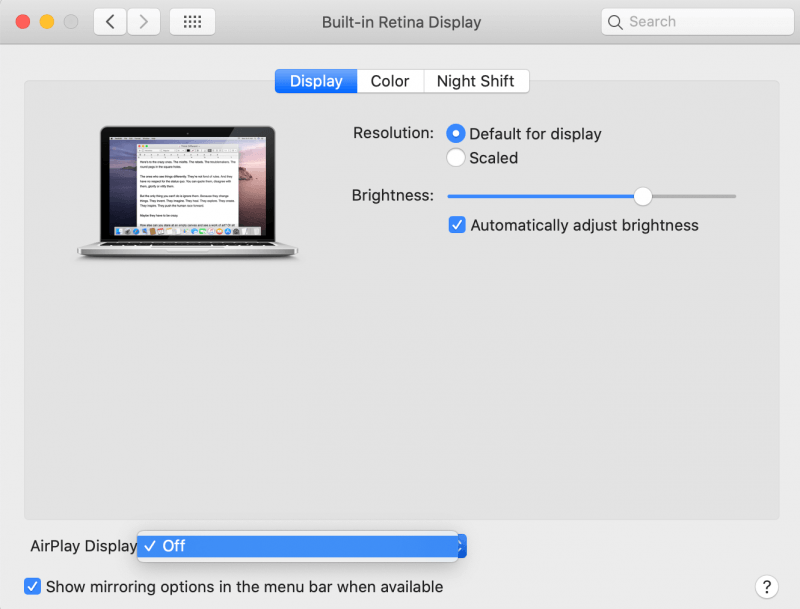
ステップ4。 一部のコードはテレビに表示されます。Macコンピューターのポップアップメニューにそれらのコードを入力してください。 コードが受け入れられると、ビデオはApple TVにキャストされ、TVに表示されます。 同じAirplayボタンを使用してキャストを停止できます。

Apple TVでは、DRM保護されているDVDコンテンツをストリーミングまたはミラーリングすることはできません。 したがって、DVDをApple TVにストリーミングするには、VLCメディアプレーヤーなどのサードパーティツールが必要です。 VLCは無料のアプリケーションであり、さまざまなオペレーティングシステムやデバイスと互換性があります。 ただし、ここでも、AppleTVで直接ストリーミングできるようにAirplayが必要です。 VLCを使用するには、以下の手順に従ってください。
ステップ1。 Airplayを使用して、同じWi-Fiネットワーク上でコンピューターをAppleTVとペアリングします。 そして、VLCメディアプレーヤーをコンピューターにインストールします。
ステップ2。 DVDをDVDドライブに挿入します。 次に、VLCメディアプレーヤーを使用してDVDコンテンツを開きます。
ステップ3。 次に、Airplayミラー設定を調整して、テレビ画面にVLCを表示します。 「システム環境設定」をクリックして「ディスプレイ」を選択するだけで、AppleTVを選択できます。 すぐにVLCがAppleTVに表示されます。
Apple TV はいくつかのビデオ ファイル形式をサポートしていますが、一般的なものは M4V、MP4、MOV です。オーディオ形式に関しては、Apple TV はサポートしています MP3、FLAC、AIFF、WAV、AC-3、AAC。だからあなたの前に DVDをリッピングする 使用しているソフトウェアがAppleTVでサポートされている形式を提供できることを確認してください。 そして、これらすべての出力フォーマットを提供できる最高のソフトウェアは DumpMedia 動画変換.
このソフトウェアは、DVDコンテンツをAppleTVがサポートする形式に変換できます。 最大6倍の高いリッピングおよび変換速度を備えており、高品質の出力ファイルが保証されます。 このソフトウェアは、初心者向けの印刷設定への簡単な指示でユーザーフレンドリーです。 DVDをリッピングするだけでなく、リッピングしたファイルをハードドライブに保存することもできます。
このアプリケーションには、優れた編集ツールがあります。 できる ビデオ品質を向上させる SDからHDまで、より優れたビデオ体験を提供します。 このソフトウェアは、Macを含むさまざまなオペレーティングシステムと互換性があります。 ビデオから不要な字幕を削除することができます。 また、ビデオの空の部分を切り取り、ビデオの空白の面を切り抜くこともできます。 これを使用して、ビデオのコントラスト、色相、明るさ、音量、および解像度を調整できます。 以下は、このソフトウェアを使用してDVDをAppleTVに変換およびストリーミングする方法です。
ステップ1。 コンピュータにソフトウェアをダウンロードしてインストールします。 次に、DVDをDVDドライブに挿入します。

ステップ2。 プログラムにDVDドライブを追加し、出力形式としてAppleTVでサポートされている形式を選択します。 プログラムが変換されたファイルを保存するフォルダも選択します。
ステップ3。 次に「変換」をクリックすると、プログラムがDVDのリッピングを開始します。

ステップ4。 リッピングと変換が完了したら、出力フォルダを開き、DVDコンテンツをiTunesライブラリにアップロードします。 これで、iTunesライブラリからAppleTVにDVDをストリーミングできます。
Apple TVはDVDプレーヤーをサポートしていませんが、直接および間接の方法を使用してDVDをAppleTVにストリーミングすることは可能です。 DVDにDRMがない限り、Airplayを使用してDVDをAppleTVに直接ストリーミングできます。 ただし、DVDにDRM保護がある場合は、VLCメディアプレーヤーなどのサードパーティツールを使用してください。
しかし、DVDをリッピングする間接的な方法は、DVDをAppleTVにストリーミングするための最良の方法です。 DumpMedia ビデオコンバータは、DVDをリッピングし、後でファイルをiTunesにアップロードするために使用できる最高のツールです。 このアプリケーションでは、リッピングしたファイルを編集することもできます。 また、変換する前にファイルをプレビューすることもできます。 このアプリケーションには、複数のビデオをXNUMXつの完全なビデオに結合する独自の機能もあります。 透かしやテキストを追加して、ファイルを出力するようにパーソナライズすることもできます。
